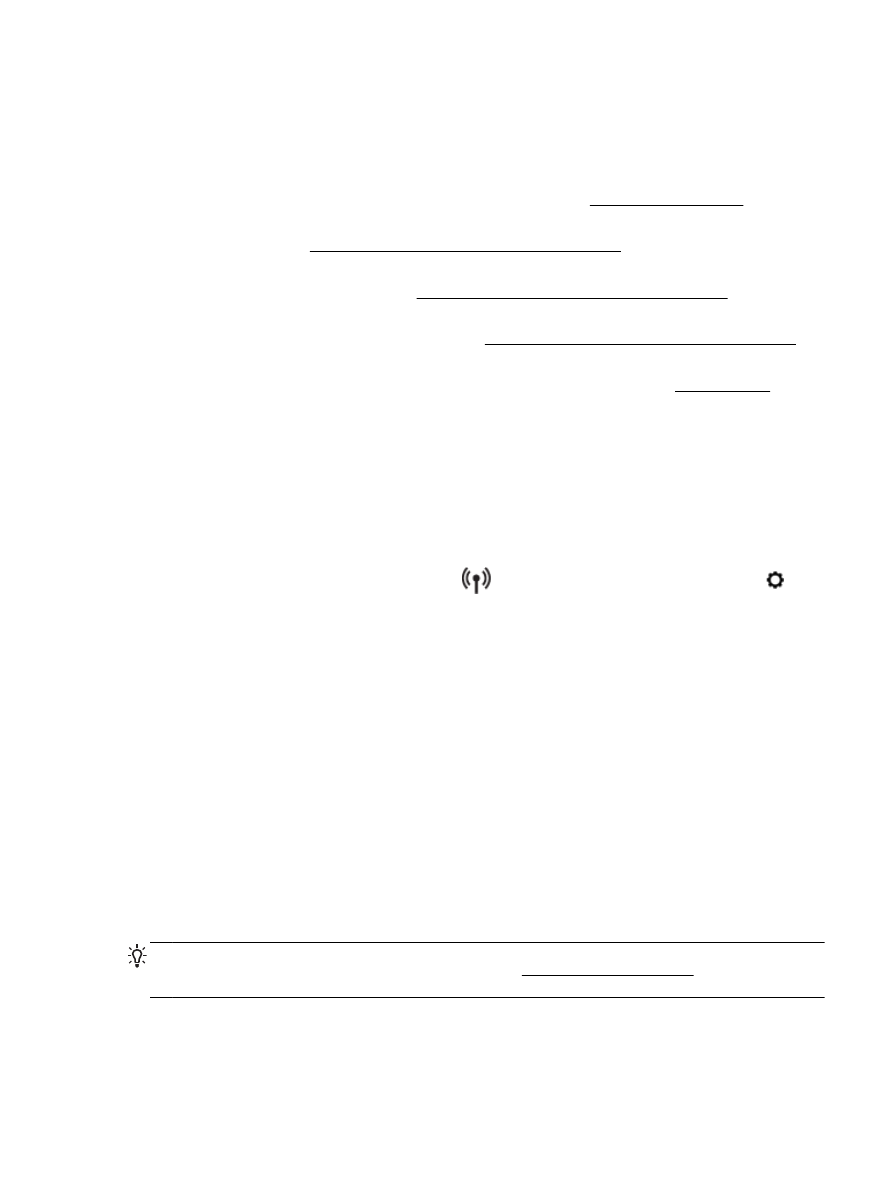
Nyomtatási problémák megoldása
TIPP: (Windows) A nyomtató diagnosztizálásához, illetve a nyomtatás, a lapolvasás vagy a
másolási problémák automatikus javításához futtassa a HP Print and Scan Doctor. Az alkalmazás
csak bizonyos nyelveken érhető el.
HUWW
Nyomtatási problémák megoldása 95
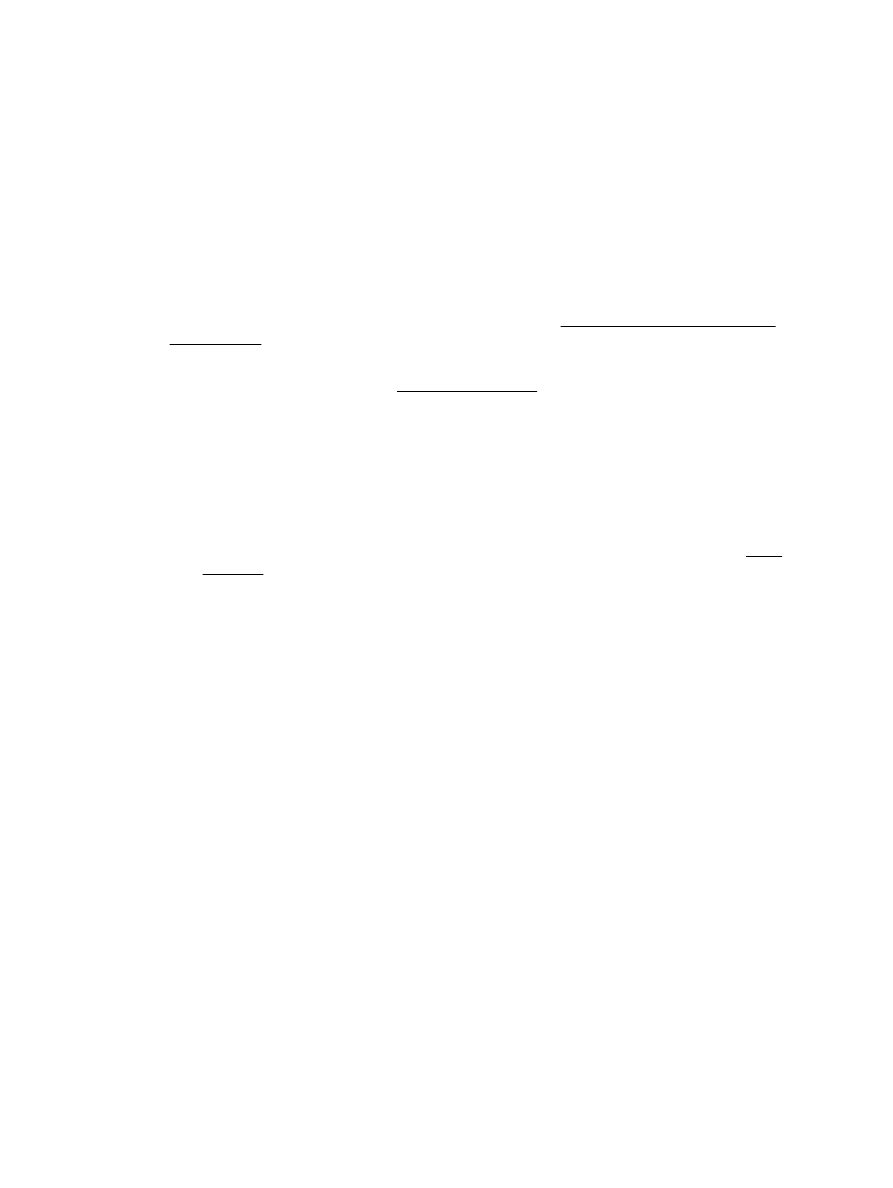
A nyomtató váratlanul kikapcsol
●
Ellenőrizze a tápellátást és a tápcsatlakozást.
●
Győződjön meg arról, hogy a nyomtató tápkábele megfelelően csatlakozik egy működőképes fali
aljzathoz.
Sikertelen nyomtatófej-igazítás
●
Ha a beigazítási művelet nem sikerül, ellenőrizze, hogy tiszta, üres fehér papírt helyezett-e az
adagolótálcába. Ha a nyomtatópatronok beigazításakor színes papír van az adagolótálcába
töltve, a beigazítás nem lesz megfelelő.
●
Ha az igazítási művelet ismét sikertelen, lehet, hogy tisztítani kell a nyomtatófejet, vagy
valamelyik érzékelő hibás. A nyomtatófej tisztításáról lásd: A tintapatronok és a nyomtatófej
karbantartása.
●
Ha a nyomtatófej tisztítása nem oldja meg a problémát, forduljon a HP ügyfélszolgálatához.
Látogasson el a következő címre: www.hp.com/support. Ez a webhely információkat és
segédprogramokat tartalmaz, amelyek segíthetnek számos gyakori nyomtatóprobléma
megoldásában. Kérésre válasszon országot/térséget, majd kattintson a Minden HP
kapcsolattartó hivatkozásra. Így a műszaki támogatás telefonos elérhetőségével kapcsolatos
információkat kap.
Papíradagolási problémák
●
A készülék nem húzza be a papírokat az egyik tálcából
◦
Ellenőrizze, hogy van-e betöltve papír a tálcába. További információ itt olvasható: Papír
betöltése. Betöltés előtt pörgesse át a papírokat.
◦
Ellenőrizze, hogy a tálcán lévő papírszélesség-beállítók a behelyezett papírnak megfelelő
pozícióba vannak-e állítva. Ügyeljen arra is, hogy a papírvezetők érintsék a köteg szélét, de
ne legyenek túl szorosak.
◦
Győződjön meg arról, hogy a papírköteg a bemeneti tálca alján található megfelelő
papírméret-jelölésekhez van igazítva, és nem haladja meg a tálca oldalán jelölt
kötegmagasságot.
◦
Győződjön meg arról, hogy a papírköteg a bemeneti tálca alján található megfelelő
papírméret-jelölésekhez van igazítva, és nem haladja meg a tálca oldalán jelölt
kötegmagasságot.
◦
Ellenőrizze, hogy a tálcában használt papír nem hajlott-e. Simítsa ki a papírt a
meghajlással ellenkező irányban történő hajlítással.
●
Az oldalak ferdék
◦
Ellenőrizze, hogy az adagolótálcába helyezett papírok megfelelően illeszkednek-e a
papírszélesség-beállítókhoz. Szükség esetén húzza ki az adagolótálcát a készülékből,
töltse be helyesen a papírokat, és győződjön meg arról, hogy a papírvezetők megfelelően
illeszkednek.
◦
Csak akkor töltsön be papírt a nyomtatóba, ha az éppen nem nyomtat.
●
A készülék egyszerre több lapot húz be
96 10. fejezet Megoldás keresése
HUWW
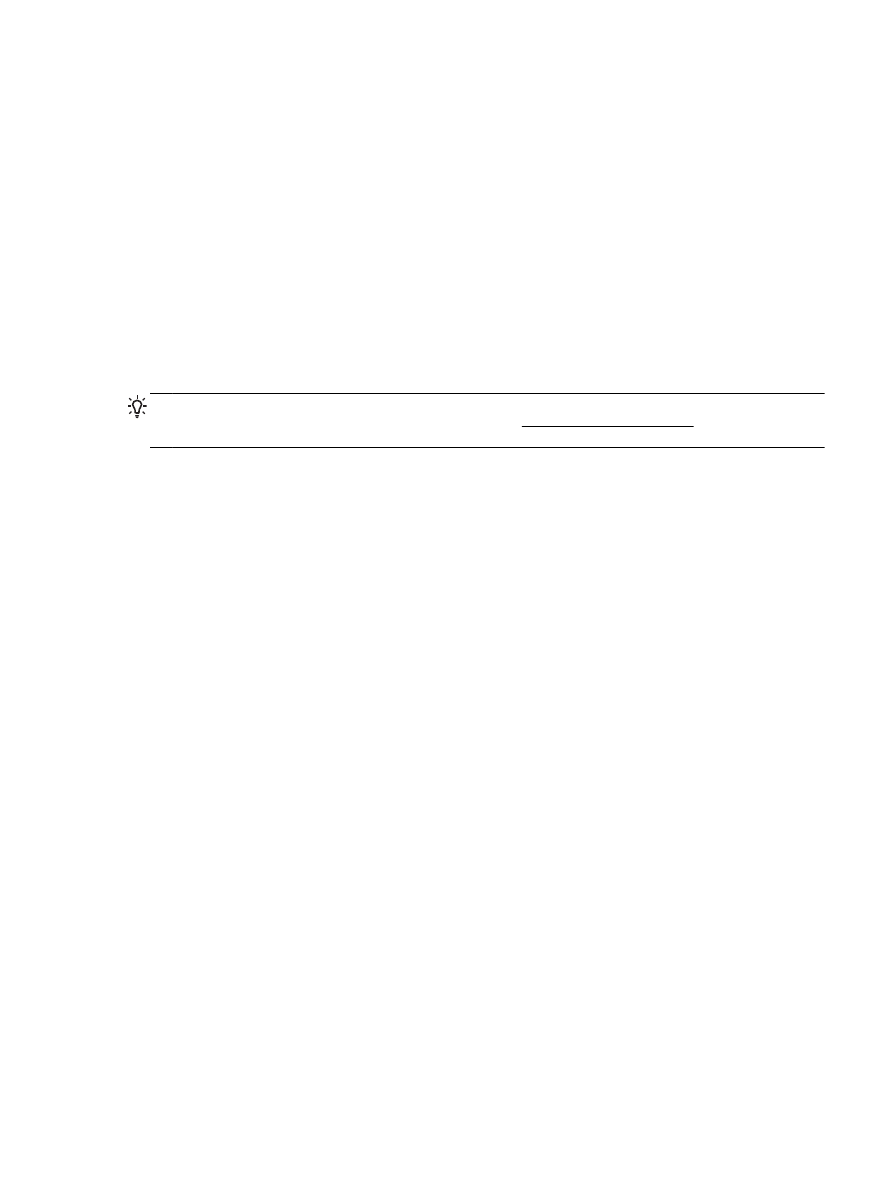
◦
Ellenőrizze, hogy a tálcán lévő papírszélesség-beállítók a behelyezett papírnak megfelelő
pozícióba vannak-e állítva. Ügyeljen arra is, hogy a papírszélesség-beállítók érintsék a
köteg szélét, de ne legyenek túl szorosak.
◦
Győződjön meg arról, hogy a papírköteg a bemeneti tálca alján található megfelelő
papírméret-jelölésekhez van igazítva, és nem haladja meg a tálca oldalán jelölt
kötegmagasságot.
◦
Ellenőrizze, hogy a tálca nincs-e túlterhelve papírral.
◦
Győződjön meg arról, hogy a papírköteg a bemeneti tálca alján található megfelelő
papírméret-jelölésekhez van igazítva, és nem haladja meg a tálca oldalán jelölt
kötegmagasságot.
◦
Az optimális teljesítmény és hatékonyság érdekében használjon HP papírt.